除了本机开发以外,我们平时使用 linux 大部分是通过 ssh 连接到远程服务器上的,比如系统部署、运维等工作。
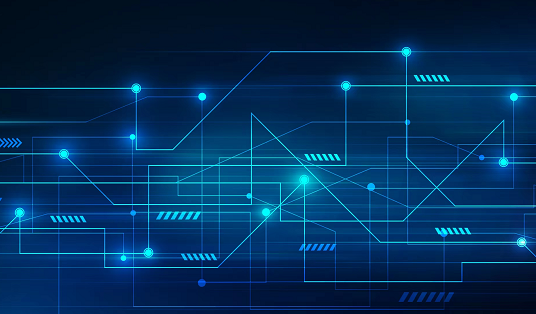
在当前虚拟化非常成熟的环境下,我们所部署的大部分系统都是运行在虚拟机中的。但是也有部分是在物理机上。那么,怎样区分我们的系统是运行在虚拟机上,还是物理机上呢?
下面我们来详细讨论下这个问题。
有几个命令可以用来区分系统运行环境是在虚拟机还是物理机。
1,使用 dmidecode 命令
区分虚拟机和物理机,最简单的方法是使用 dmidecode 命令。如下所示:
sudo dmidecode -s system-manufacturer
如果是物理机,你会看到机器制造商的名称,比如 Dell,Lenovo 等;
如果是虚拟机,你会看到一些类似于 QEMU, innotek Gmbh(for VirtualBox)等的输出信息。
dmidecode 命令用于查看计算机的 DMI 信息,该信息以人类可读的方式输出。
DMI 是桌面管理界面(Desktop Management Interface)的缩写,是几乎所有系统制造商都遵守的标准。DMI 框架用于管理和跟踪桌面、笔记本电脑或服务器计算机中的组件。
由于有了 DMI,我们可以获得有关系统硬件、系统制造商和设备序列号的信息,而使用 dmidecode(DMI Decode)命令,可以获取这些信息。另外,使用 -s system-manufacturer 也可获取制造商的详细信息。
如果系统环境是物理机,那么可以看到制造商的信息,比如:
$ sudo dmidecode -s system-manufacturer Dell Inc.
相反,如果是虚拟机,可以将虚拟机的信息打印出来,如下所示:
$ dmidecode -s system-manufacturer QEMU
这个命令用起来比较便捷。关于 dmidecode 命令的详细信息,大家也可以查看 man 手册。
如果想要查看 Linux 版本的信息,可以使用 uname 命令。因为 dmidecode 命令查看的是硬件信息,对于软件信息来说不适用。
2,使用 virt-what
区分虚拟机和物理机的另外一个方法是使用 virt-what
基本上,可以将其理解为是一个 shell 脚本,可以作为命令安装在大多数 Linux 发行版中。安装命令如下:
sudo apt install virt-what
如果系统运行在一个物理机上,virt-what 命令将不会返回任何结果;相反,如果是运行在虚拟机上,将会输出虚拟机的一些信息,如下所示:
$ virt-what kvm
以上就是检查 Linux 系统是运行在虚拟机上还是物理机上的详细内容,更多请关注php中文网其它相关文章!

每个人都需要一台速度更快、更稳定的 PC。随着时间的推移,垃圾文件、旧注册表数据和不必要的后台进程会占用资源并降低性能。幸运的是,许多工具可以让 Windows 保持平稳运行。

Copyright 2014-2025 https://www.php.cn/ All Rights Reserved | php.cn | 湘ICP备2023035733号